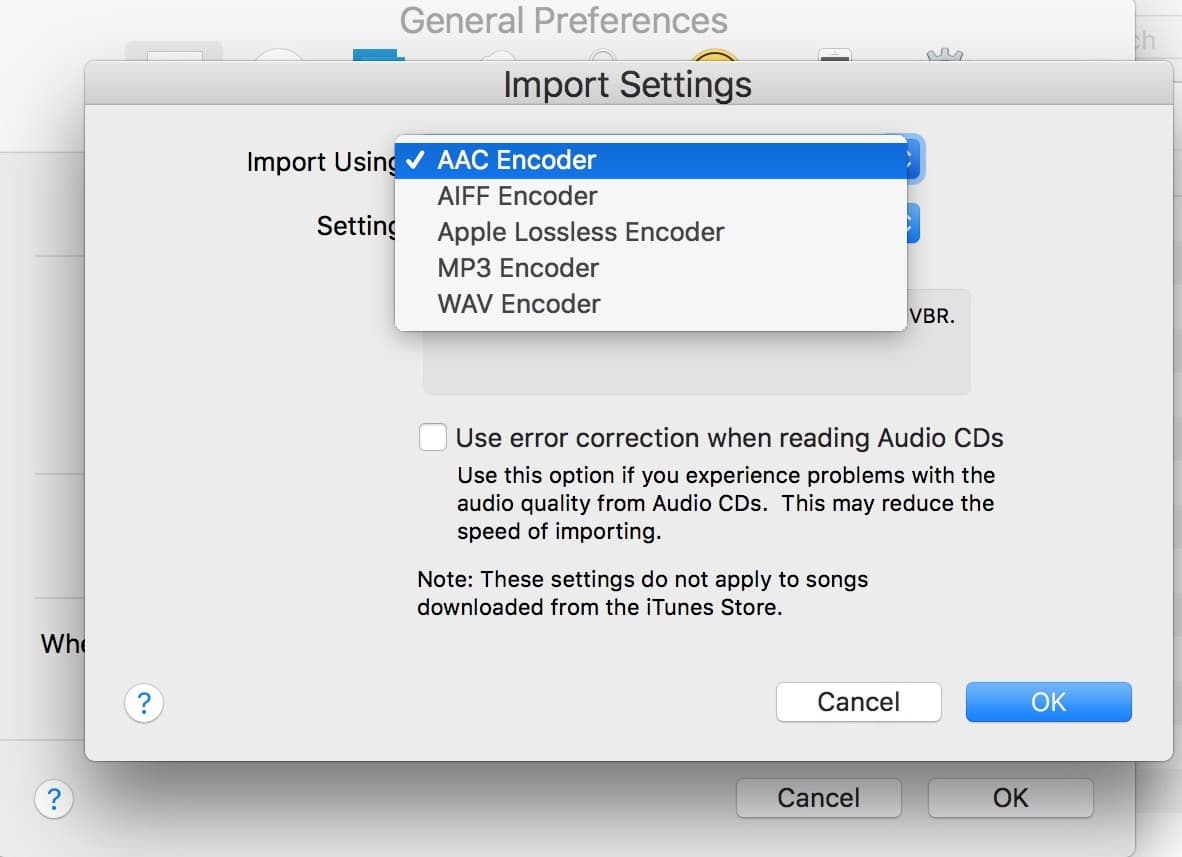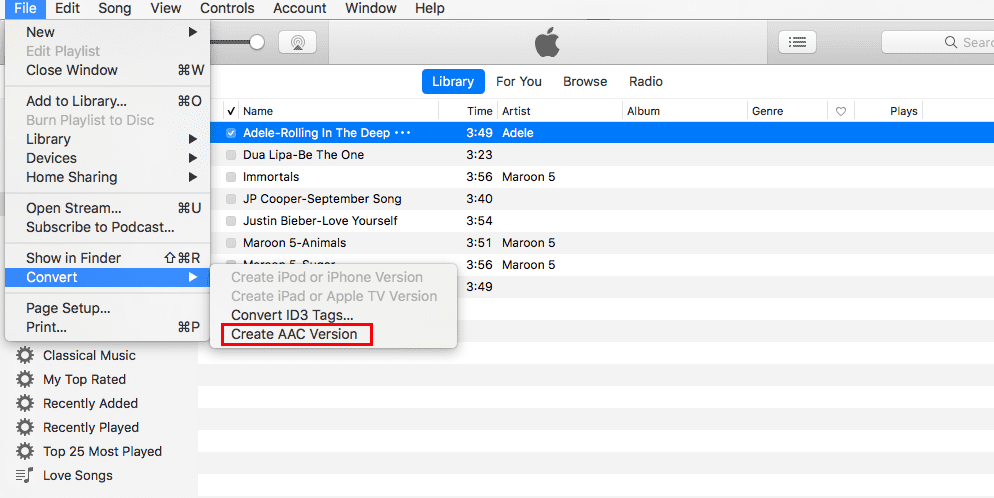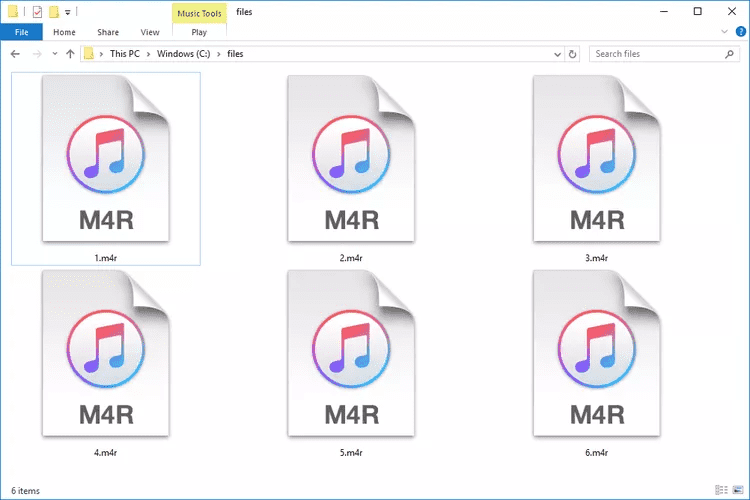| 如何在 iPhone 上设置自定义铃声(教程指南) | 您所在的位置:网站首页 › 怎样下载铃声到本地音乐 › 如何在 iPhone 上设置自定义铃声(教程指南) |
如何在 iPhone 上设置自定义铃声(教程指南)
|
如何在 iPhone 上设置自定义铃声(教程指南)
撰稿 宝琳·门多萨 最后更新:December 26, 2022 铃声已经成为我们日常生活的一部分。 他们多年来一直在发展。 您听到哔哔铃声或诺基亚音乐的日子已经一去不复返了。 今天,在这个高科技世界中,MP3、AAC 和 WAV 是铃声的首选声音格式。 它们逼真地传达了您想要的音乐或声音。 因此,你想知道 如何在 iPhone 上设置自定义铃声? iPhone 在设置其自定义铃声方面具有独特的步骤,它们都将在此处进行讨论。 但是,您最好了解一些有关铃声的历史以及 Apple 手机的不同之处。 有了这个,您可以更好地掌握在iPhone上设置自定义铃声的想法。 因此,请注意您只能使用未受保护的歌曲设置自定义铃声。 话虽如此,您是否也想知道如何使用受保护的歌曲设置 Apple 铃声? 以下部分将引导您做到这一点。 文章内容 第 1 部分。 多年来不同的铃声格式第 2 部分。如何在 iPhone 上设置自定义铃声第 3 部分。 如何为受保护的歌曲设置 Apple 铃声部分4。 概要 第 1 部分。 多年来不同的铃声格式你见过模拟手机吗? 寻呼机怎么样? 这些通信设备仅使用哔哔声或音调脉冲作为铃声。 发声设备通常是将电能转换为声音的换能器。 它们通常很简单,因为它们不需要任何类型的文件来播放它们的音调。 然而,当数字技术到来时,情况就不同了。 老人 诺基亚手机 可以证明这一点。 他们的手机上有自己的铃声作曲家。 这些铃声可以与他人共享。 该格式称为铃声文本传输语言。 快进到未来,MIDI(乐器数字接口) 文件格式在手机上越来越流行。 你可以用它模拟乐器,它可以用作你的铃声。 一些 BlackBerry 型号和日本手机具有此功能。 今天,您可以在手机上携带更多信息和数据。 MP3 和 WAV 文件是手机铃声的文件格式趋势。 iPhone 对此有自己的文件扩展名,称为 M4R。 M4R 基本上仍然是一种 AAC(高级音频编解码器)格式,它是 MP3 的更高级版本。 现在您知道了不同的铃声格式,是时候了解如何在 iPhone 上设置自定义铃声了。 第 2 部分。如何在 iPhone 上设置自定义铃声通过 iTunes 将歌曲文件转换为 AAC: 首先,如果您使用的是 PC,则必须安装 iTunes,如果您使用的是 Mac,则必须安装 Music。 如果您没有 iTunes,可以在 Apple 网站上下载。 如果 Mac 用户使用 Mac OS Catalina 或更高版本,他们应该默认安装 Music。接下来,准备好你的歌曲。 它可以是 iTunes 或音乐识别的任何格式。 例如,它可以是 WAV 或 MP3 文件。 不能使用经过 DRM 保护的音乐。当您在“资料库”选项卡中时,通过将这些歌曲拖放到 iTunes 或“音乐”窗口中,将它们传输到您的 Apple Music 资料库。通过编辑 -> 首选项(在 iTunes 中)或音乐 -> 首选项(在音乐中)来设置转换器设置。 在常规选项卡中,选择导入设置...选择使用 AAC 编码器导入,然后按确定。
编辑文件扩展名以与 iPhone 铃声格式兼容。 打开资源管理器或 Finder 窗口。 将转换后的文件从 iTunes 或音乐拖放到资源管理器或 Finder 窗口中。 将文件扩展名更改为 .m4r。
下载这些 M4R 音乐文件后如何在 iPhone 上设置自定义铃声? 请按照以下步骤操作: 将铃声传输到您的 iPhone: 对于 iTunes: 使用 USB 数据线将 iPhone 插入电脑。 单击右上角的设备图标。 在“设备”下,转到您的手机,然后转到“铃声”。 将 .m4r 文件从资源管理器窗口拖放到 Tones 中。对于音乐应用程序: 使用 USB 数据线将 iPhone 插入 Mac。 打开一个新的 Finder 窗口。 在位置上,转到您的电话。 将 .m4r 文件从 Finder 拖放到 Phone Finder 窗口的任何部分。而已! 将文件保存到 iPhone 后,只需将其选为铃声源即可。 只需转到设置 -> 声音 -> 然后从铃声中选择你的歌曲。
您刚刚了解了如何在 iPhone 上设置自定义铃声。 下一部分将帮助您设置自定义铃声,即使是受保护的歌曲。 第 3 部分。 如何为受保护的歌曲设置 Apple 铃声在学习了如何在 iPhone 上设置自定义铃声之后,是时候为受保护的歌曲设置铃声了。 有了这个,您将需要一个 Apple Music 转换器工具。 您需要的工具是 TunesFun 苹果音乐转换器. 由于 Apple Music 歌曲受到保护,因此您需要一个可以轻松应对这种保护移除的应用程序。 这个 TunesFun Apple Music Converter 是一个非常强大的应用程序,可以做到 Apple Music DRM删除 手续轻松。 除了 DRM 删除功能外,此应用程序还具有允许用户将 Apple Music 歌曲转换为 MP3 的功能,其支持的格式包括 FLAC、M4A、AAC、WAV 和 AC3。 使用这个 TunesFun 转换和 下载您的 Apple Music 收藏夹 将引导您获得最佳输出文件,因为歌曲的 100% 原始质量将与其元数据信息和 ID 标签一起保持。 使用起来非常简单 TunesFun 苹果音乐转换器。 请参阅以下步骤: 下载并安装 TunesFun 苹果音乐转换器。 提供 PC 和 Mac 版本。免费尝试 免费尝试 立即启动它。 在主屏幕上,您会看到添加要转换的歌曲的选项。 或者,您可以拖放它们,因为这是一种更有效的方法。 此应用程序还支持批量转换。
转换后的文件由 TunesFun 可以用不同种类的媒体播放器播放。 您可以将它们传输到 MP3 播放器或将它们刻录到 CD。 使用此转换器工具的可能性是无限的。 部分4。 概要您刚刚了解了如何在 iPhone 上设置自定义铃声。 为此,您需要 iTunes 或音乐应用程序。 您需要将歌曲剪辑成 30 秒的声音剪辑并将其转换为 AAC。 之后,重命名文件扩展名,然后将其传输到您的 iPhone。 但是,此方法仅适用于 Apple Music 中未受保护的歌曲。 因此,您需要可靠的 Apple Music Converter 才能将受保护的 Apple Music 歌曲设置为 Apple 铃声。 有了这个,你需要 TunesFun 苹果音乐转换器。 TunesFun Apple Music Converter 可以轻松地将您的 Apple Music 歌曲转换为标准音乐格式。 免费尝试 免费尝试 |
【本文地址】